فهرست
که تاسو پوهیږئ چې سیمه ایز وائی فای اتصال شتون لري او ستاسو لپ ټاپ نشي کولی ورسره وصل شي ، نو تاسو ممکن د شبکې اډاپټر مسلې ولرئ. په مقاله کې یوه جمله او تاسو شاید له ځانه وپوښتئ: دا څه معنی لري؟ زه دا څنګه حل کولی شم؟
زه هارون یم او په دې ورځو کې زه خپل تخنیکي ملاتړ زما کورنۍ پورې محدودوم. او تاسو ټولو ګرانو لوستونکو! زه د نږدې دوه لسیزو راهیسې په ټیکنالوژۍ کې په مسلکي توګه یم او د شاوخوا یوې لسیزې لپاره شوقي یم.
راځئ چې د شبکې هارډویر په اړه وغږیږو، وینډوز څنګه د دې هارډویر سره کار کوي، او تاسو د ستونزې د حل لپاره څه کولی شئ او څه نشئ کولی.
کلیدي ټکي
- هارډویر او سافټویر دواړه ستاسو کمپیوټر وائی فای سره وصل کولو کې مهم رول لوبوي.
- وینډوز خورا لید وړاندې کوي – او د شبکې مسلو سره معامله کول (د لینوکس پرته).
- ستاسو ډیری ستونزې احتمالي سافټویر په طبیعت کې دي او ستاسو د اډاپټر بیا تنظیم کول مرسته کولی شي.
- تاسو ممکن د هارډویر پیوستون ځینې مسلې ولرئ چې تاسو کولی شئ د یو څه هڅو سره ستونزه حل کړئ.
- بل هر څه چې مسلکي مرستې ته اړتیا لري، کوم چې زه به تاسو د ستونزو د حل کولو وروسته تعقیب ته وهڅوم.
لپ ټاپ (یا بل وسیله) څنګه انټرنیټ سره وصل کیږي
ستاسو (او د هر چا) لپ ټاپ انټرنیټ سره وصل کیږي ځکه چې ستاسو په کمپیوټر کې دوه شیان یوځای کار کوي: هارډویر او سافټویر.
هر کمپیوټر یو وای فای کارت لري. په ځینو کمپیوټرونو کې، دا ماډلر دی اود بدلولو وړ که دا وي او ستاسو کمپیوټر په تیره لسیزه کې تولید شوی و، دا د منی PCI ایکسپریس سلاټ (mPCIe) له لارې وصل شوی.
که تاسو په کافي اندازه زړور یاست، تاسو کولی شئ خپل لپ ټاپ خلاص کړئ او کارت وګورئ. دا په مور بورډ کې د یو څو لرې کولو وړ اجزاو څخه دی او یو یا دوه کوچني تارونه به یې له مینځه ویسي.
ما د خپل لپ ټاپ کیسنګ لرې کړ نو تاسو کولی شئ وګورئ چې یو څه ښکاري.
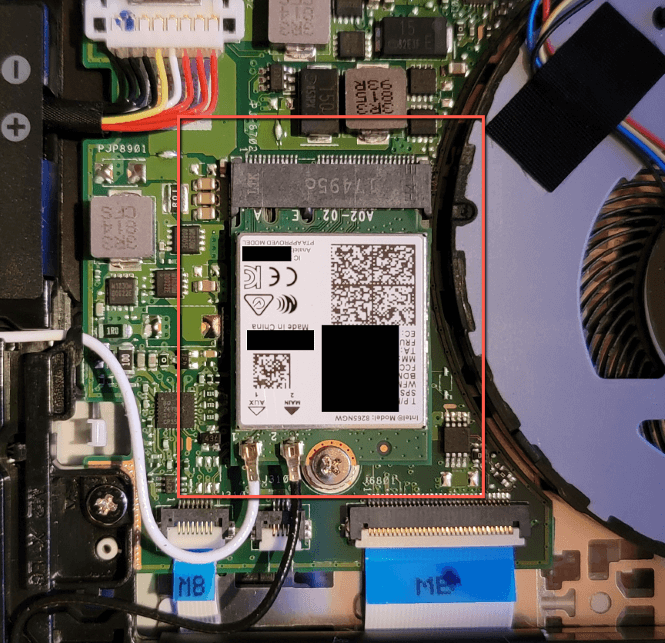
دا د mPCIe سلاټ کې پلګ شوی، خراب شوی، او دوه تارونه لري چې له هغې څخه راځي چې زما د لپ ټاپ دوه وائی فای انتنونه دي.
نور لیپټاپونه ټوله اسمبلۍ په مستقیم ډول بورډ ته پلورل کیږي، لکه ستاسو تلیفون او ټابلیټ. دلته یو له زاړه LG G4 څخه دی چې ما شاوخوا ایښی و – زما تلیفون د براډکام BCM4389 کارولی و ، کوم چې یو ګډ وائی فای او بلوتوټ ماډل دی.

دا وسایل د عملیاتي سیسټم سره د له لارې خبرې کوي چلوونکي . ډرایور د سافټویر یوه ټوټه ده چې هارډویر چلوي؛ دا په کمپیوټر کې ستاسو د کړنو یا د کمپیوټر لارښوونو او هارډویر وسیلې ترمینځ ژباړونکی چمتو کوي.
وینډوز زما د شبکې کارت سره څنګه کار کوي؟
وینډوز ستاسو د شبکې کارت سره د ډرایور په کارولو سره کار کوي او د کارت سره مداخله کوي. ډرایور وینډوز ته اجازه ورکوي چې د شبکې کارت ته ووایي چې وائی فای سره وصل شي، د راډیو سیګنال چې ستاسو د وائی فای روټر یا د بې سیم لاسرسي نقطې (WAP) لخوا خپریږي ، او ډیټا هم لیږدوي او له دې WAP څخه.
وینډوز او سافټویر چې په سر کې تیریږيدا بیا دوه اړخیز لیږد اداره کوي چې ستاسو د انټرنیټ لټون کولو تجربه ده.
په هغه صورت کې چې تاسو حیران یاست چې ولې زه وینډوز جلا کوم، دا د سافټویر د روڼتیا له امله دی. Android، iOS او macOS ټول په ورته ډول د بې سیم چپس سره انٹرفیس کوي.
په Android، iOS او macOS کې سافټویر ناپاک دی. تاسو، د کاروونکي په توګه، د دې سافټویر سره د ډیفالټ په واسطه د خپل وائی فای د فعالولو او بندولو او د شبکې غوره کولو پرته نه شئ او نشئ کولی. تاسو اړتیا لرئ د دې کولو لپاره ډیر پیچلي وسایل نصب کړئ.
په وینډوز کې، تاسو کولی شئ کارونه وکړئ لکه د وای فای ډرایور غیر نصب کړئ، دودیز ډرایور نصب کړئ، ارزښتونه بدل کړئ چې ستاسو د بېسیم راډیو اغیزه کوي، او داسې نور. تاسو کولی شئ خپل وائی فای کارت بدل کړئ (تولیدونکي او وسیله پورې تړلې) که شیان له دې سره غلط شئ!
نو زه څه وکړم که زما لپ ټاپ له وای فای سره وصل نه شي؟
ډاډ ترلاسه کړئ چې وائی فای فعال دی
لومړی، هغه څه وکړئ چې تاسو د دې ټولو وسیلو لپاره عام کولی شئ:
- وګورئ چې وګورئ ستاسو وائی فای فعال دی.
- ډاډ ترلاسه کړئ چې ستاسو وسیله د الوتکې په حالت کې نه ده، کوم چې ستاسو په وسیله ټولې راډیوګانې (سیلولر، بلوتوث، وائی فای، او am/fm) غیر فعالوي.
که ستاسو وسیله د الوتکې په حالت کې وي یا ستاسو وائی فای بند وي، دا چالان کړئ او تاسو به احتمالا شبکه وګورئ.
که تاسو یې نه کوئ، نو تاسو به ډیر سخت عمل ته اړتیا ولرئ - که تاسو وینډوز کمپیوټر لرئ.
د بې سیم اډاپټر بیا تنظیم کړئ
په خپل وینډوز کمپیوټر کې، کلیک وکړئد سکرین په ښکته ښي کونج کې د پیل مینو کې.

بیا د شبکې وضعیت ټایپ کړئ او د شبکې حالت اختیار باندې کلیک وکړئ.

په راتلونکې کړکۍ کې چې ښکاره کیږي، په شبکه کلیک وکړئ د ستونزو حل کوونکی.

دا اختیار به د وینډوز شبکې ستونزه حل کوونکی پرمخ وړي کوم چې به ستاسو د کمپیوټر شبکې تجهیزاتو ساده ازموینې پرمخ وړي. که دا د ارتباط تېروتنه ومومي، دا به ستاسو هارډویر بیا تنظیم کړي.
که تاسو دا په لاسي ډول کول غواړئ، په کیڼ اړخ کې مینو کې Wi-Fi باندې کلیک وکړئ. بیا کلیک وکړئ د اډاپټر اختیارونه بدل کړئ.

یوه نوې کړکۍ به د ډیری شبکې اډاپټرونو سره پرانیزي. په Wi-Fi کې ښي کلیک وکړئ . بیا په Disable باندې کیڼ کلیک وکړئ.

د یوې یا دوو ثانیو وروسته، وروسته له دې چې اډاپټر غیر فعال شي، بیا په Wi-Fi باندې ښي کلیک وکړئ او بیا په فعالولو کې کیڼ کلیک وکړئ.

د خپل اډاپټر د فعالولو لپاره انتظار وکړئ او بیا تایید کړئ چې ستاسو د وای فای اتصال فعال شوی او د الوتکې حالت بند شوی دی.
که دا کار ونکړي، بیرته خپل د شبکې د ستونزو حل کونکي ته ورشئ او د کړکۍ په پای کې د شبکې بیا تنظیم کلیک وکړئ.

لکه څنګه چې په راتلونکې پاڼه کې لارښوونې روښانه کوي، دا به د د ټولو شبکې اډاپټرونو غیر نصبولو او بیا نصبولو پروسه اتومات کړي ستاسو لپاره. که تاسو د دې سره کاپيټیک یاست – او تاسو شاید باید be–hit اوس بیا تنظیم کړئ.

که دا کار ونکړي، نو تاسو دوه اختیارونه لرئ:
- تاسو کولی شئ په کارولو سره ساعتونه تیر کړئد ستونزې د تشخیص لپاره ډیر پیچلي وسایل.
- تاسو کولی شئ په چټکۍ سره وګورئ چې هارډویر سم ښکاري.
که تاسو د برقیاتو په اړه یو څه لومړني پوهه لرئ یا غواړئ چې سپړنه وکړئ، نو د خپل هارډویر چک کول د ځینو مسلو د حل کولو لپاره یوه اسانه لار ده.
خپل هارډویر چیک کړئ
ستاسو لومړی ګام به په یوټیوب کې د خپل کمپیوټر د خلاصولو څرنګوالي په اړه ویډیو وګورئ. ټول جوړونه او ماډلونه مختلف دي، مګر ګډ جوړښت لري: په لاندې کې پیچونه خلاص کړئ (د ربړ پښو لاندې هم وګورئ) او هر داخلي کلپونه په احتیاط سره خلاص کړئ!
خپل بېسیم کارت ومومئ. لکه څنګه چې تاسو به پورته وګورئ، ځینې کمپیوټرونه د بېسیم کارتونه لري چې بورډ ته سولډر شوي، په شمول د ټولو عصري ماکونو په شمول. پرته لدې چې تاسو بدیل چپ ، د سولډر سټینسیل ، ګرم هوا ټوپک ، او د بال گرډ پراخه لړۍ (BGA) سولډرینګ تجربه ولرئ نو دلته ودریږئ ځکه چې ستاسو لپاره هیڅ شی شتون نلري.
که تاسو بېسیم کارت لرئ، ډاډ ترلاسه کړئ چې دا په دواړو سرونو کې پیچل شوی او پلګ ان شوی دی.

که چیرې سکرو ورک وي او/یا کارت له اوږدې مودې څخه خلاص شوی وي تور نښلونکی، بیا یې ولګوئ او هڅه وکړئ چې یو لنډ سکرو ومومئ چې مناسب وي. یو اوږد سکرو به د بل سر څخه تیریږي یا تاسو د لاندې پوښ د ایښودلو مخه نیسي.
که چیرې یو یا دواړه تارونه خلاص وي – او ځینې کمپیوټرونه یوازې د یو تار سره راځي، نو که تاسو نږدې دوهم نښلونکی مه ګورئ، ستاسو کمپیوټر ممکن یوازې یو انټینا - پلګ ولريدوی بیرته دننه کړئ. نښلونکي نازک دي، نو ډاډ ترلاسه کړئ چې دوی د لاندې کولو دمخه په پلګ باندې متمرکز دي. دلته هغه څه دي چې غیر پلګ شوي تارونه ورته ښکاري.

بیا خپل کمپیوټر بیا سره یوځای کړئ او بیا وای فای هڅه وکړئ. که دا کار وکړي، عالي! که نه، تاسو د سافټویر یا هارډویر مسله لرئ تاسو احتمال نشئ کولی پخپله تشخیص کړئ او تاسو باید مسلکي مرسته وغواړئ.
FAQs
FAQsدلته ځینې عام اړوند پوښتنې دي چې تاسو به یې هم له ځانه وپوښتئ.
زما کمپیوټر زما وای فای نشي لیدلی، مګر دا کولی شي نور وګوري
تاسو ممکن خپل WAP ته دومره نږدې نه یاست یا ستاسو شبکه نشر نه کوي.
خپل روټر ته ننوتئ او وګورئ چې ډاډ ترلاسه کړئ چې ستاسو شبکه د خپل خدمت سیټ پیژندونکی (SSID) خپروي. که دا نه وي، تاسو کولی شئ په لاسي ډول د خپل شبکې معلوماتو کې ټایپ کولو هڅه وکړئ.
که تاسو خپل روټر ته ننوتل نشئ کولی، وګورئ چې دا پلګ ان شوی که نه! که تاسو جلا WAP لرئ، وګورئ وګورئ چې دا پلګ ان شوی دی! په بدیل سره، که تاسو پوهیږئ چې ستاسو WAP چیرته دی، نږدې شئ. که تاسو دا وګورئ، که څه هم، دا شاید مسله نده.
ولې زما کمپیوټر په اوتومات ډول وائی فای سره نه وصل کیږي؟
ځکه چې تاسو دا په اتوماتيک ډول د نښلولو لپاره نه ټاکلی. په لاندینۍ ښیې تول پټه کې د خپل شبکې په عکس کلیک وکړئ. بیا په هغه وائی فای شبکه کلیک وکړئ چې تاسو غواړئ په اتوماتيک ډول وصل شئ. مخکې له دې چې تاسو کلیک وکړئ نښلول بکس چیک کړئ په اتوماتيک ډول وصل شئ. ما انځور کړی دیهغه دلته.

پایله
دلته یو څو دلیلونه شتون لري چې ولې ستاسو تلیفون ستاسو د وای فای شبکه لیدلی شي، مګر ستاسو لپ ټاپ نشي کولی. دوی ممکن مخ په زیاتیدونکي پیچلتیا ولري ، مګر ځینې لومړني څخه تر مینځنۍ ستونزې حل کول به ستاسو ستونزې 99٪ وخت حل کړي.
له بده مرغه، که تاسو دا 1٪ ستونزې لرئ، نو دا د تشخیص او حل کولو لپاره د شدت امرونه ډیر ستونزمن کیږي. تاسو باید پدې وخت کې مرسته ترلاسه کړئ.
تاسو د شبکې مسلو تشخیص لپاره څه کوئ؟ لاندې په نظرونو کې شریک کړئ!

